信件封存是什麼?如何在 iPhone iPad 上刪除 Gmail 信件呢?
如果各位有在 iPhone 或是 iPad 上設定 Gmail 信箱收發信件,是不是在刪除信件的時候遇到障礙了呢?對信件往左邊滑發現沒有刪除功能,反而有個封存信件的選項,點下去信件就突然消失了,這是否意味著信件也真的被刪除了呢?今天就來幫大家解惑什麼是封存信件,那在 iPhone iPad 上可以直接刪除 Gmail 信件嗎?
Gmail 封存信件是什麼呢?
封存信件的意思有點像是「打包收納」的概念,把信件從「收件匣」封存起來收到別的地方,在 iPhone iPad 上則是收到「所有封存郵件」的信箱裡,所以信件是沒有被刪除掉的喔!
以下擷取 Google 官方的說明:如果您想清理收件匣中的信件,但並不想真的把電子郵件刪掉,只要封存或略過這些郵件即可。這些電子郵件會移到名為「所有郵件」的標籤中。
封存信件:只是把已讀信件移開「收件匣」,到「所有郵件」還是看得到。
但要清理(整理)收件匣其實我個人比較喜歡用數個子收件夾來整理,要怎麼在原本的收件夾建立數個子收件夾,可以看「Mac 新增建立 Gmail 收件箱子資料夾」的教學。
如何在 iPhone iPad 上設定 Gmail 刪除信件
那在 iPhone iPad 上可以直接刪除 Gmail 的信件嗎?可以的,只要到 iOS 的「設定」App 中調整選項就可以刪除信件了。如果有在行動裝置(iPhone iPad)上整理信件習慣的朋友們,建議可以設定一下喔!
▲進到「設定」,接著進到「密碼與帳號」的地方。
▲選擇「Gmail」設定的信箱,點擊「帳號」到進一步設定。
▲選擇「進階」,把中間的「將不要的郵件移到」項目選擇「已刪除的信箱」。
▲選擇好後點選左上角的上一頁,記得不要點太順,要選擇右上角的「完成」才有儲存。
(太順按到「取消」的話,設定是會失敗的喔!)
同場加映:Gmail App 如何設定刪除信件
相信有些人可能會不習慣使用內建的郵件 App,所以我自己也去下載了 Gmail App 來看看往左邊滑是否可以將郵件刪除,在預設的設定下也是將郵件給封存起來,當然要刪除郵件也是可以的,只要到 App 中的設定去調整就大功告成。
用完心得:內建的郵件 App 還是可以滿足我的需求,一次針對多個帳號信箱來收信!
▲點左上角的三橫槓槓往下拉就會看到設定了。
要當一個厲害的果迷並不是花了多少錢在這個品牌上,也不是用了越久才是最厲害的。
只要能讓喜歡 Apple 產品的各位能更擅於使用,我想這就是我的目標和興趣了!
喜歡音樂、電玩、滑板、自行車,還有任何科技相關的產品。

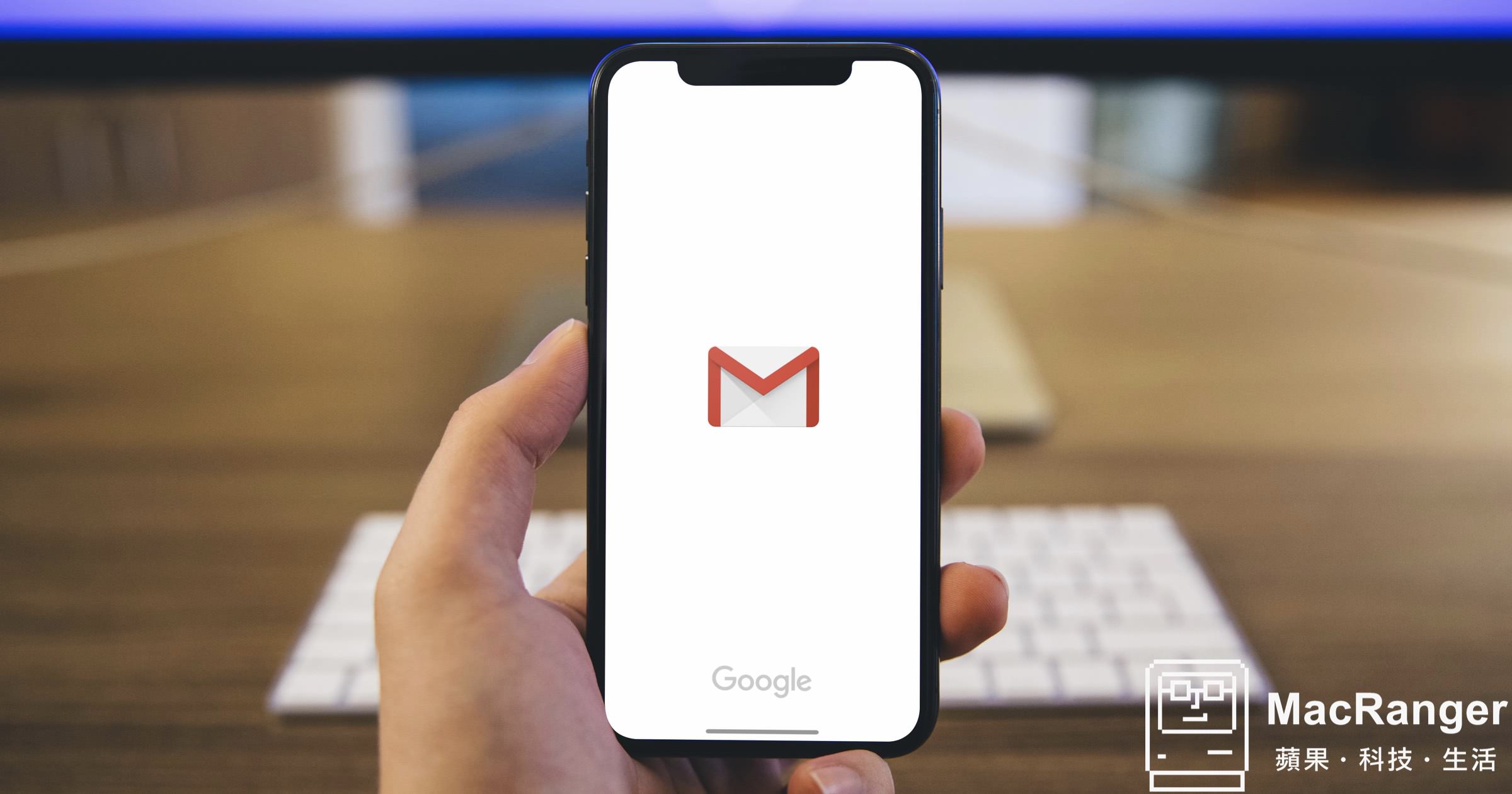
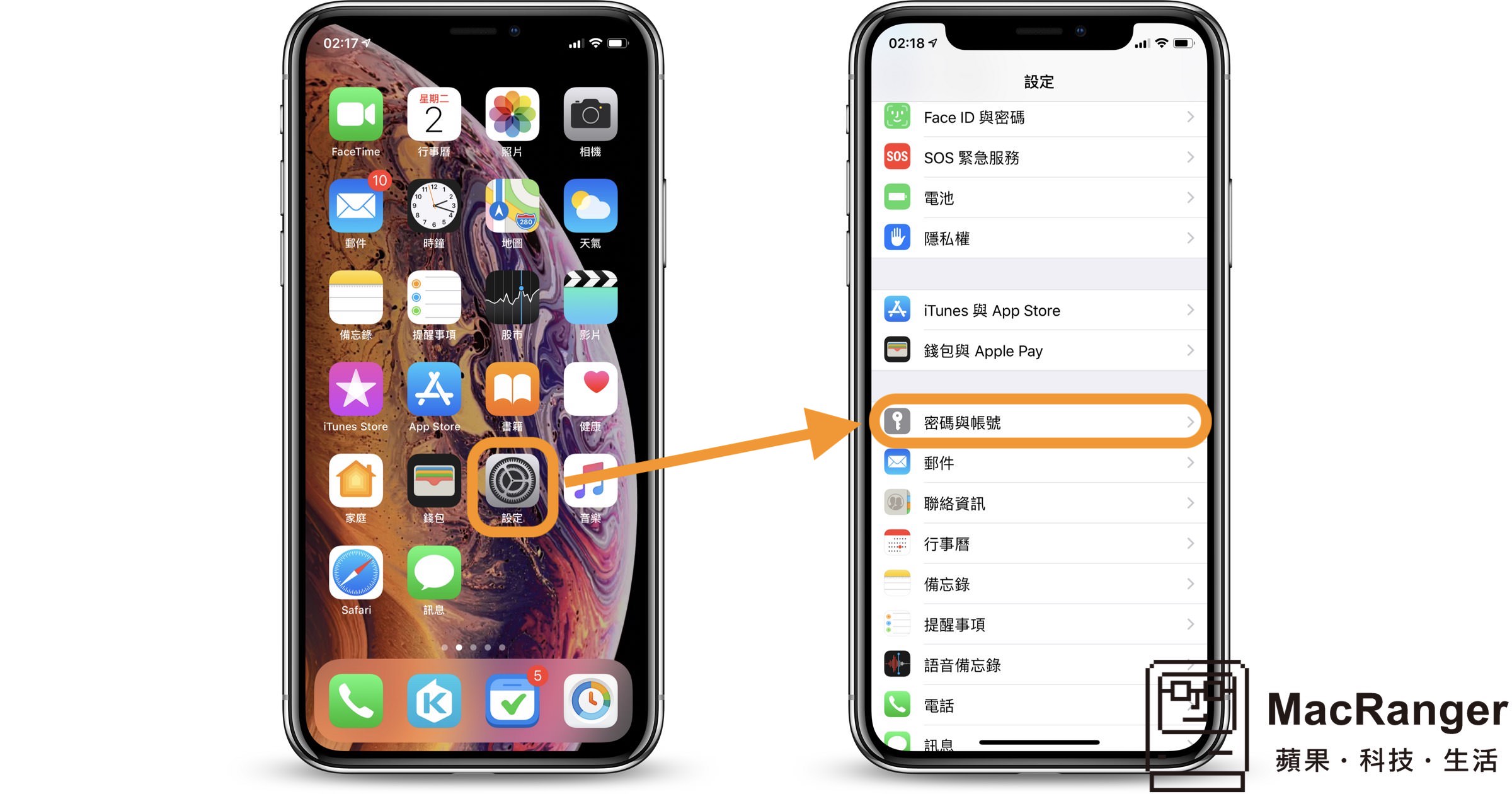
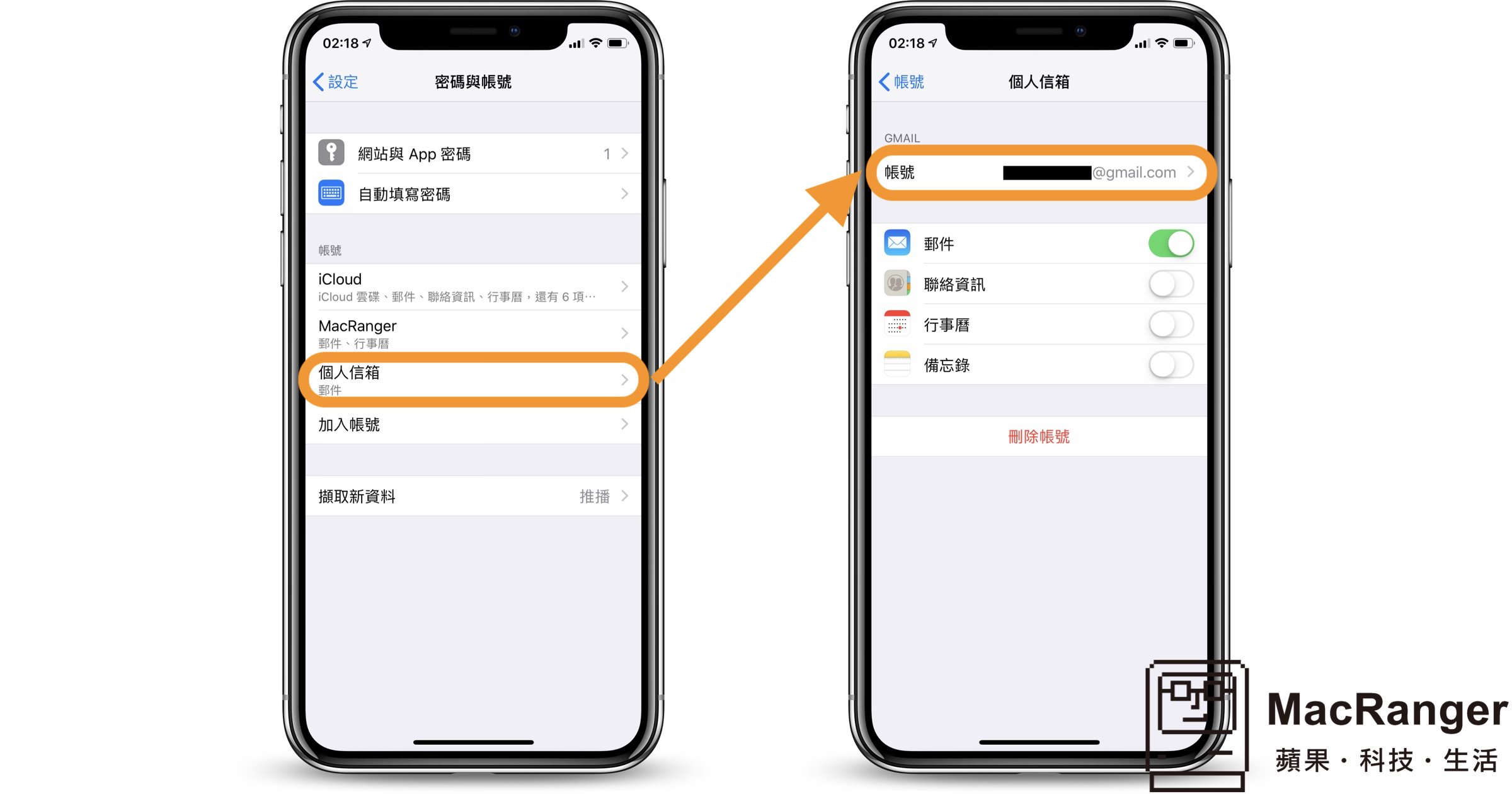
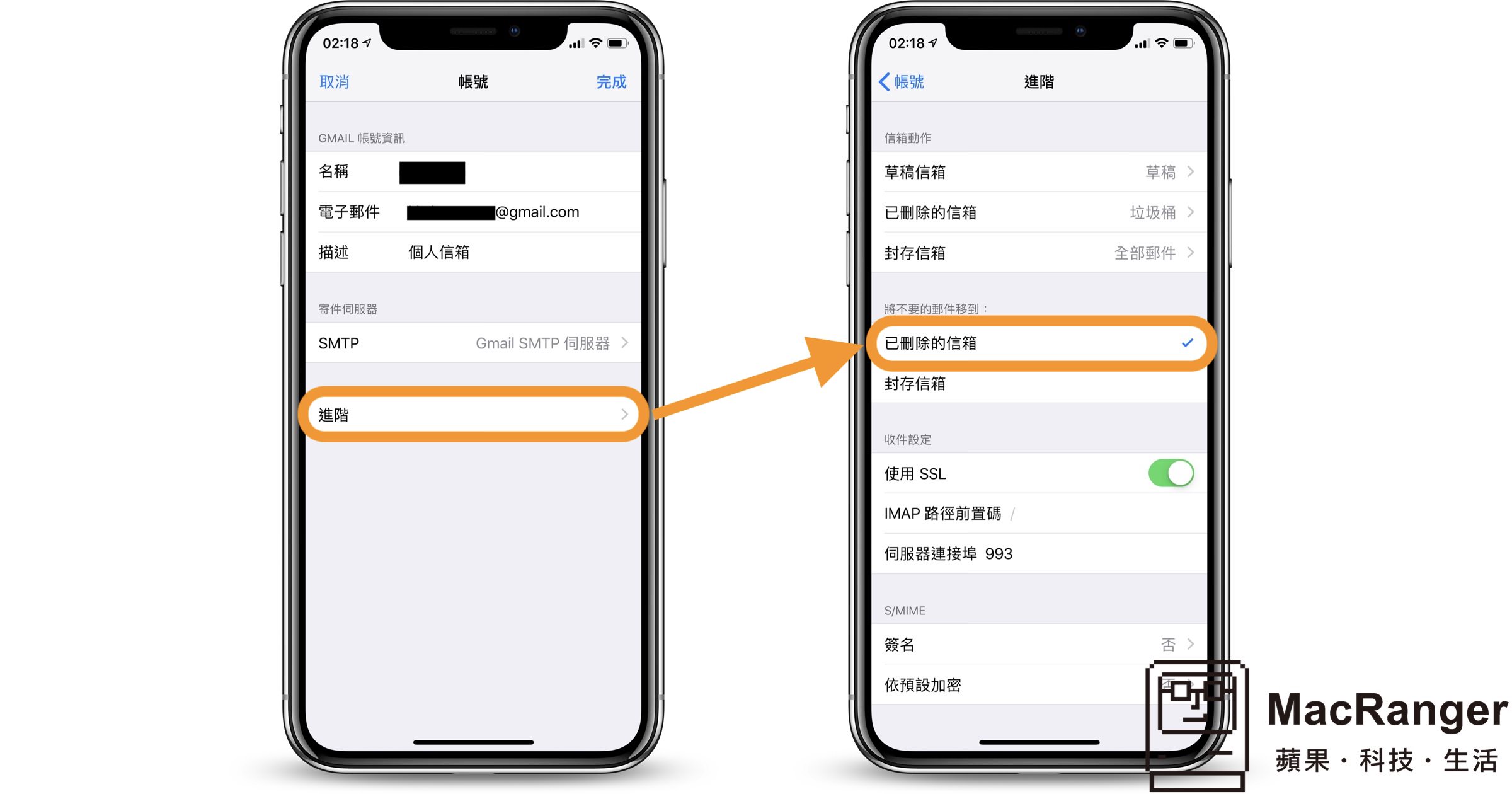
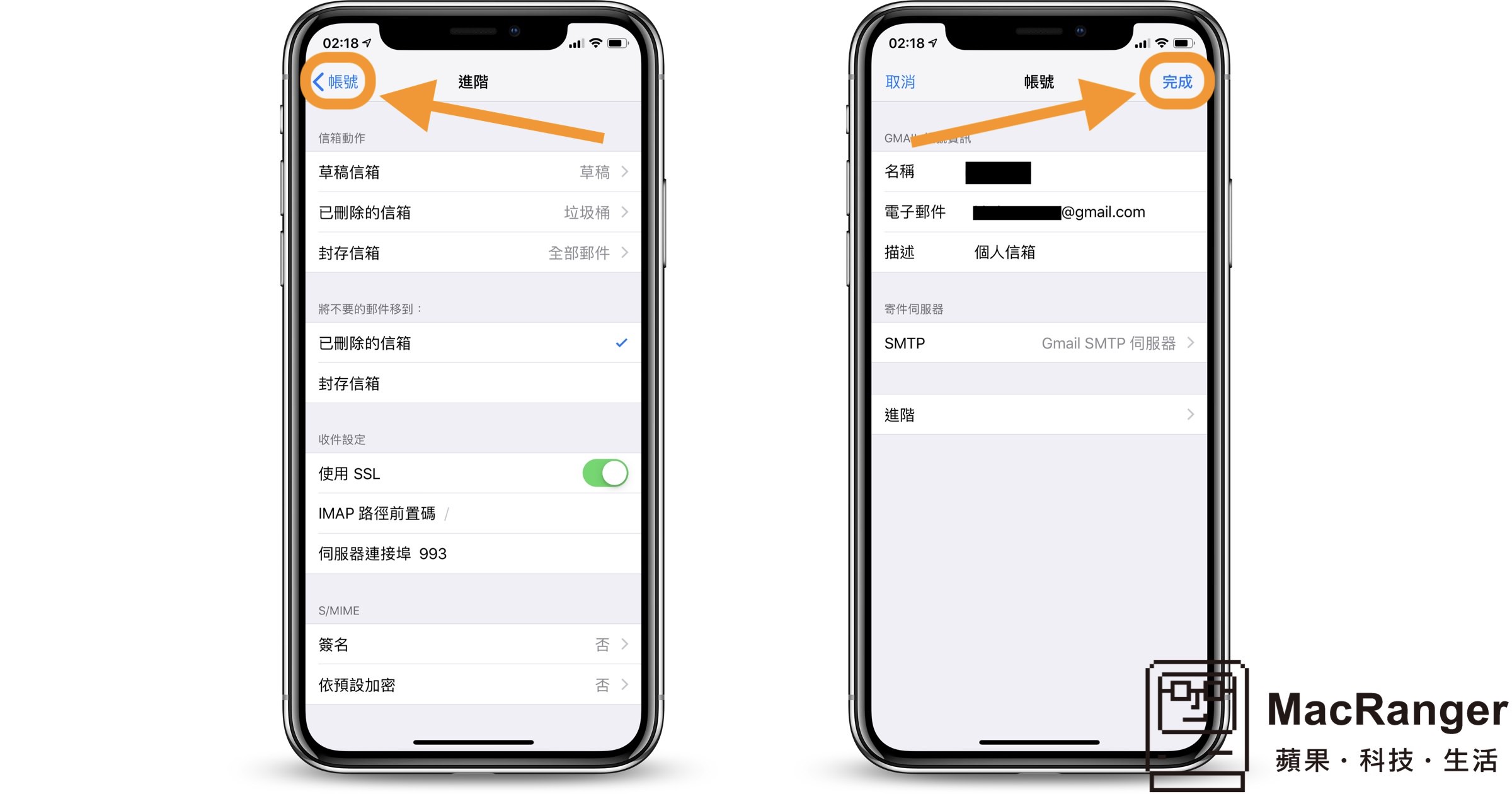
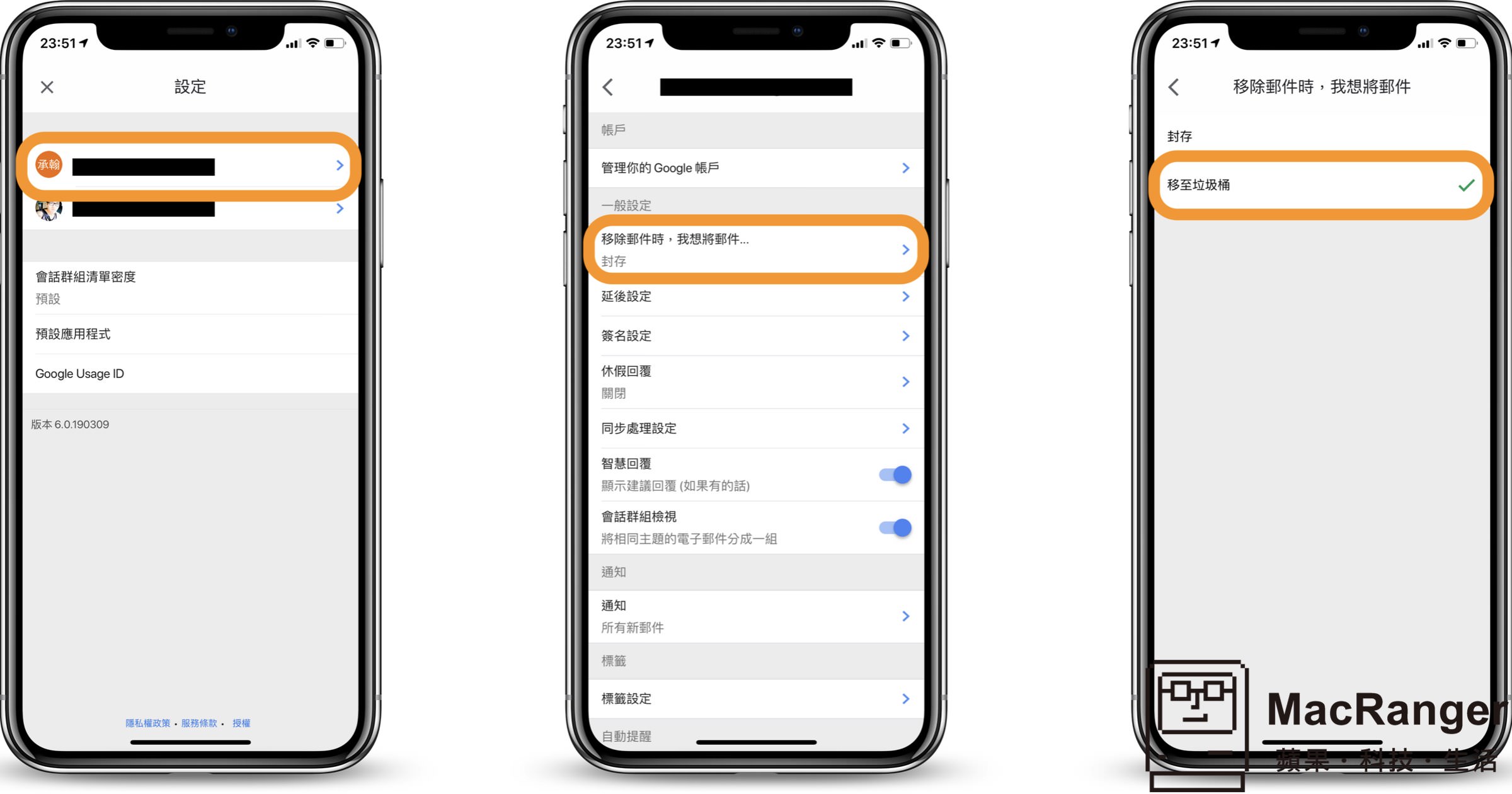











臉書留言
一般留言